C4D学习笔记01
目录
- 前言
-
- 软件的获取与安装
-
- 获取步骤
- 使用前的优化设置(大概)
- 摸索到的一些操作
-
- 1.视图切换
- 2.视角的操作
- 3.物体的移动、转动、缩放
- 4.灯光和投影
- 结尾
前言
写这些的目的,在于尽可能得给之后将会学习这些知识的朋友们一些前车之鉴,例如我遇到的一些问题,以及解决的方法(本人在学习中经常会遇到一些莫名其妙的问题)。
初次尝试以博客的形式分享自己的学习心得,有很多地方还不知道要怎么表达出来,还望大家包容和指正。
本人使用的C4D R20,如果后续内容与你所遇到的问题不符,则很有可能是版本不同的缘故,届时欢迎大家在评论中交流学习
软件的获取与安装
本人是在“软件安装管家”这一微信公众号上获取的相关资源以及十分详细的破解方式。(网上可能还有其他获取资源途径,但安全性未知)
获取步骤
1.打开微信,搜索公众号“软件安装管家”。
2.点击左下角软件目录,选择软件目录。
3.找到第⑤部分中的C4D专栏,选择其中一个版本进行下载。
4.下载完成后按照安装说明进行安装。
经本人测试,按照安装步骤安装的话一般不会出现什么问题,请大家大胆安装!
*安装步骤4的图片错误了,不清楚的小伙伴看下面的图片就好。

*安装时切记要勾选创建桌面快捷方式。
*安装时切记要勾选创建桌面快捷方式。
*安装时切记要勾选创建桌面快捷方式。
使用前的优化设置(大概)
以下设置方式是我玩游戏的时候学来的,对这些软件应该也有优化的效果。
1.在windows搜索栏搜索> 图形设置。
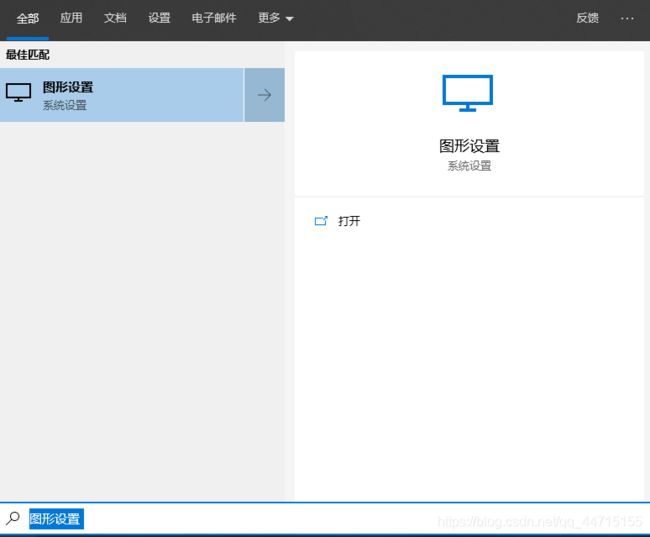
2.点击浏览,并在桌面找到名为’Cinema 4D Rxx.exe’的文件,点击添加。
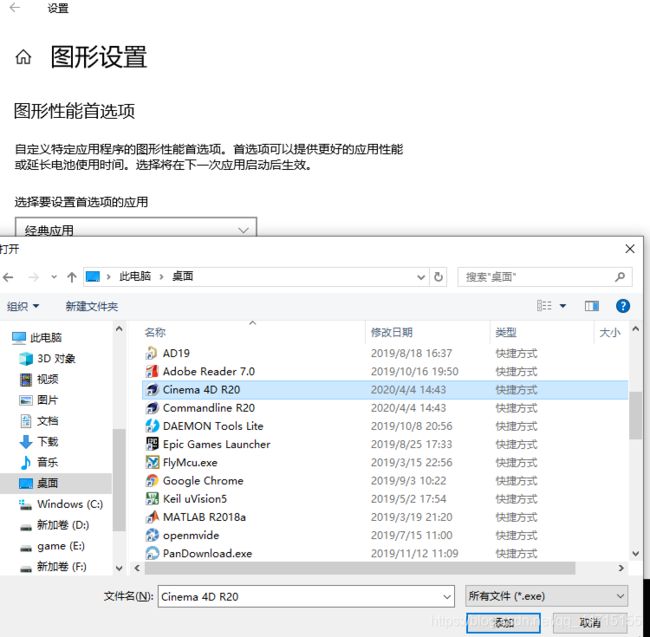 3.在图形设置的列表里找到新添加进来的’C4D Rxx’并点击选项。
3.在图形设置的列表里找到新添加进来的’C4D Rxx’并点击选项。
 4.选择高性能,点击保存。(本人电脑高性能与节能状态时GPU不同,所以要设置一下才能使用高性能处理器,不同电脑可能会出现只有一种GPU的情况下,那么此优化方式就不管用啦)
4.选择高性能,点击保存。(本人电脑高性能与节能状态时GPU不同,所以要设置一下才能使用高性能处理器,不同电脑可能会出现只有一种GPU的情况下,那么此优化方式就不管用啦)
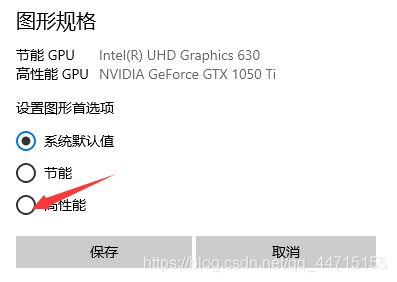 到这,我们就可以开始快乐的学习C4D这款软件啦!
到这,我们就可以开始快乐的学习C4D这款软件啦!
摸索到的一些操作
此处将会涉及一些视频中往往不会讲到,但是会让新人比较苦恼的小知识点。
在涉及一些小知识点之前,先谈几个通用的知识点。
1.工具栏中右下角有小三角的图标代表可以选择同一类型工具的不同功能,我们长按鼠标左键即可选择。
![]() 灯光图标,长按后就变成了这样,可以选不同的灯光。
灯光图标,长按后就变成了这样,可以选不同的灯光。
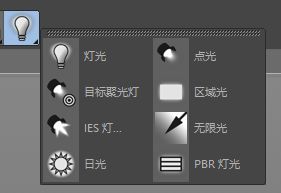
2.复制一个物体
①CTRL+C,CTRL+V
会直接在原物体坐标处复制出一个物体。
②CTRL+鼠标左键拖拽物体
按拖拽方向从原物体坐标处拖拽出一个物体。
3.恢复工具栏等
如果把工具栏转换成窗口然后不小心关闭了,可以通过在菜单栏找到窗口,然后点击自定义布局,再点击界面,选择启动来恢复设置。

1.视图切换
我们可以通过点击鼠标中键(滚轮)来对视图进行选择。
也可以使用快捷键进行对视图的切换
①F1——透视视图
②F2——顶视图(俯视图) 可调节X和Z轴
③F3——右视图 可调节Y和Z轴
④F4——正视图(主视图) 可调节X和Y轴
⑤F5——四个视图同时显示
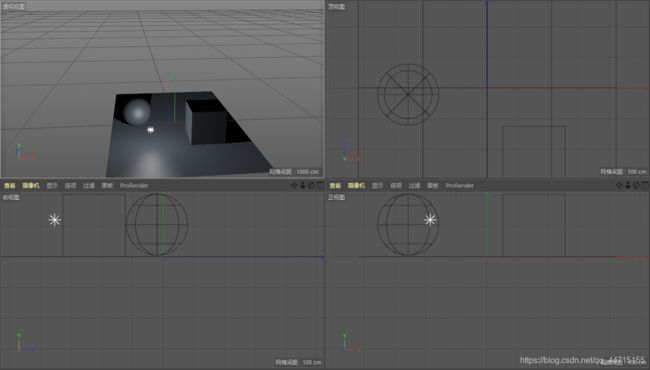
2.视角的操作
此功能可以更方便的查看和构造三维图中的模型。
① 转动视角——Alt键+鼠标左键
② 平移视角——Alt键+鼠标滚轮键拖动
③ 缩放视角——Alt键+鼠标右键 或 鼠标滚轮滚动
3.物体的移动、转动、缩放
在修改模型时,我们对模型的基本操作应该是标题的这三点。我们可以通过工具栏去使用这三个功能,但熟练地使用快捷键应该是精通各个软件的必备操作,所以记住这些快捷键吧!
①移动物体——键盘E键
②转动物体——键盘R键
③缩放物体——键盘T键
4.灯光和投影
之前已经说过了灯光在工具栏中的图标,此处就不放图了。
灯光可以让模型看起来更加立体,因为它使物体具有了阴影。
无灯光阴影:
 有灯光阴影:
有灯光阴影:
 添加灯光以及阴影的步骤很简单。
添加灯光以及阴影的步骤很简单。
①和添加物体一样,点击灯光图标添加一个灯光。
②和移动物体一样,移动灯光位置。
③选中你添加的灯光,在右边的编辑属性菜单里找到投影,选择***区域***。
 ④在三维视图界面标题栏中找到选项菜单,勾选上***投影***。
④在三维视图界面标题栏中找到选项菜单,勾选上***投影***。
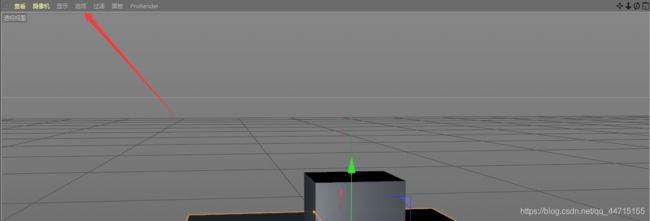
结尾
通过此次学习,学会了模型建立中的一些基本的操作。如有说明错误还请大家指正,祝大家学习愉快。